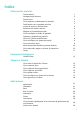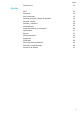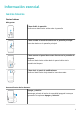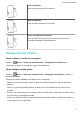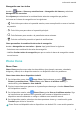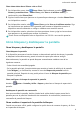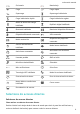MatePad T8 User Manual-(KOB2_L09&KOB2_W09,EMUI10.1_01,ES)
Table Of Contents
- Manual del usuario
- Índice
- Información esencial
- Gestos básicos
- Navegación del sistema
- Phone Clone
- Cómo bloquear y desbloquear la pantalla
- Familiarícese con la pantalla principal
- Iconos de estado y notificaciones
- Selectores de accesos directos
- Widgets de la pantalla principal
- Cómo configurar el fondo de pantalla
- Capturas y grabación de pantalla
- Cómo ver y borrar notificaciones
- Cómo configurar los ajustes de sonido
- Cómo introducir texto
- Modo de pantalla dividida y ventana flotante
- Cómo encender, apagar o reiniciar el dispositivo
- Carga
- Funciones inteligentes
- Cámara y Galería
- Aplicaciones
- Aplicaciones
- Calendario
- Reloj
- Bloc de notas
- Grabadora
- Correo
- Calculadora
- Cómo acceder rápidamente a las funciones de aplicaciones de uso frecuente
- Gestor de la tableta
- Phone Clone
- Ajustes
- Wi-Fi
- Bluetooth
- Más conexiones
- Pantalla principal y fondo de pantalla
- Pantalla y brillo
- Sonidos y vibración
- Notificaciones
- Datos biométricos y contraseña
- Aplicaciones
- Batería
- Almacenamiento
- Seguridad
- Privacidad
- Funciones de accesibilidad
- Sistema y actualizaciones
- Acerca de la tableta
• Pulse el selector de acceso directo para habilitar o deshabilitar la función que desee.
• Mantenga pulsado el selector para acceder a la pantalla de ajustes de la función respectiva
(solo disponible para algunas funciones).
• Pulse para abrir Ajustes.
Cómo personalizar selectores de accesos directos
Pulse
, mantenga pulsado un icono y arrástrelo hasta el sitio deseado.
Widgets de la pantalla principal
Widgets de la pantalla principal
Puede añadir, mover o eliminar widgets de la pantalla principal, por ejemplo, Bloqueo de
pantalla, El tiempo, Bloc de notas, Reloj, Contactos y Calendario, según sus requisitos
personales.
Widgets en la pantalla principal
1 Junte dos dedos sobre la pantalla principal para acceder al modo de ajustes de la pantalla
principal.
2 Pulse Widgets, deslice hacia la izquierda para ver todos los widgets.
3 Algunos widgets, por ejemplo, El tiempo, vienen en distintos formatos. Pulse el widget
para ver todos los formatos, deslice hacia la derecha para volver.
4 Pulse un widget para añadirlo a la pantalla principal. Si no hay espacio en la página
actual, mantenga pulsado el widget y arrástrelo a otra página.
Cómo
congurar el fondo de pantalla
Cómo congurar el fondo de pantalla
Cómo usar un fondo de pantalla preestablecido
1 Acceda a Ajustes > Pantalla principal y fondo de pantalla > Fondo de pantalla.
2 Pulse la imagen que desea congurar como fondo de pantalla.
3 Congure las siguientes opciones según sus preferencias:
• Borroso: Aplica un efecto borroso que se puede ajustar arrastrando el control
deslizante.
• Desplazable: Permite que el fondo de pantalla se desplace por la pantalla principal.
4 Pulse
y después decida si desea congurar la imagen como fondo de pantalla para
Pantalla de bloqueo, Pantalla principal o Ambas.
Información esencial
7